如何用word制作文件夹侧标?
1、首先,选择“自选图形”中的矩形□,拉出侧标的外形
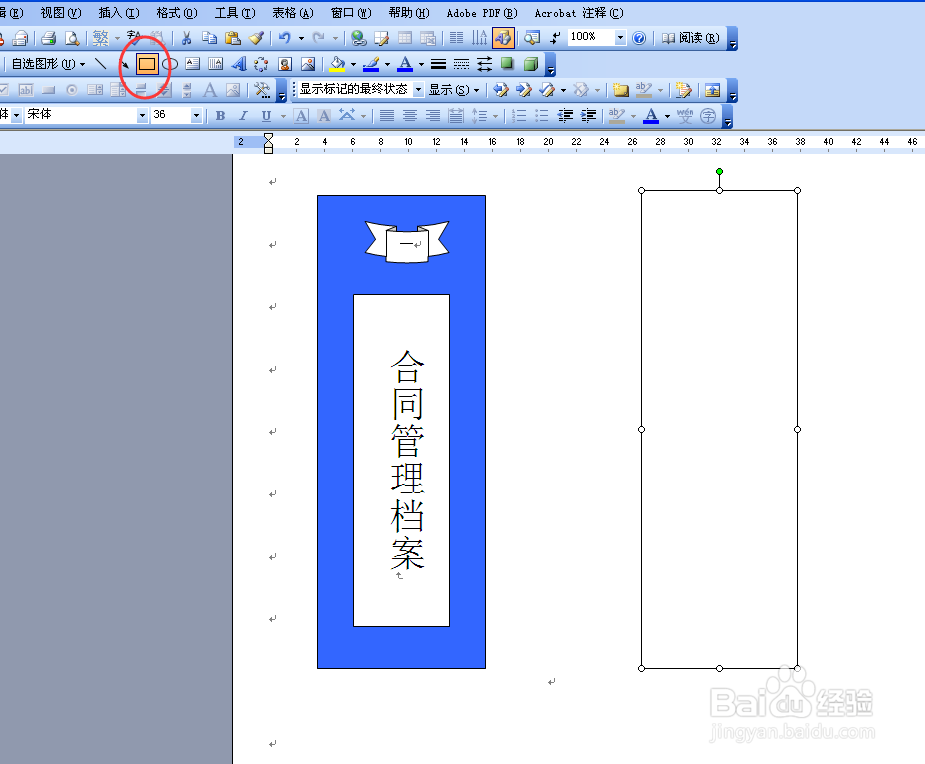
2、选择填充颜色
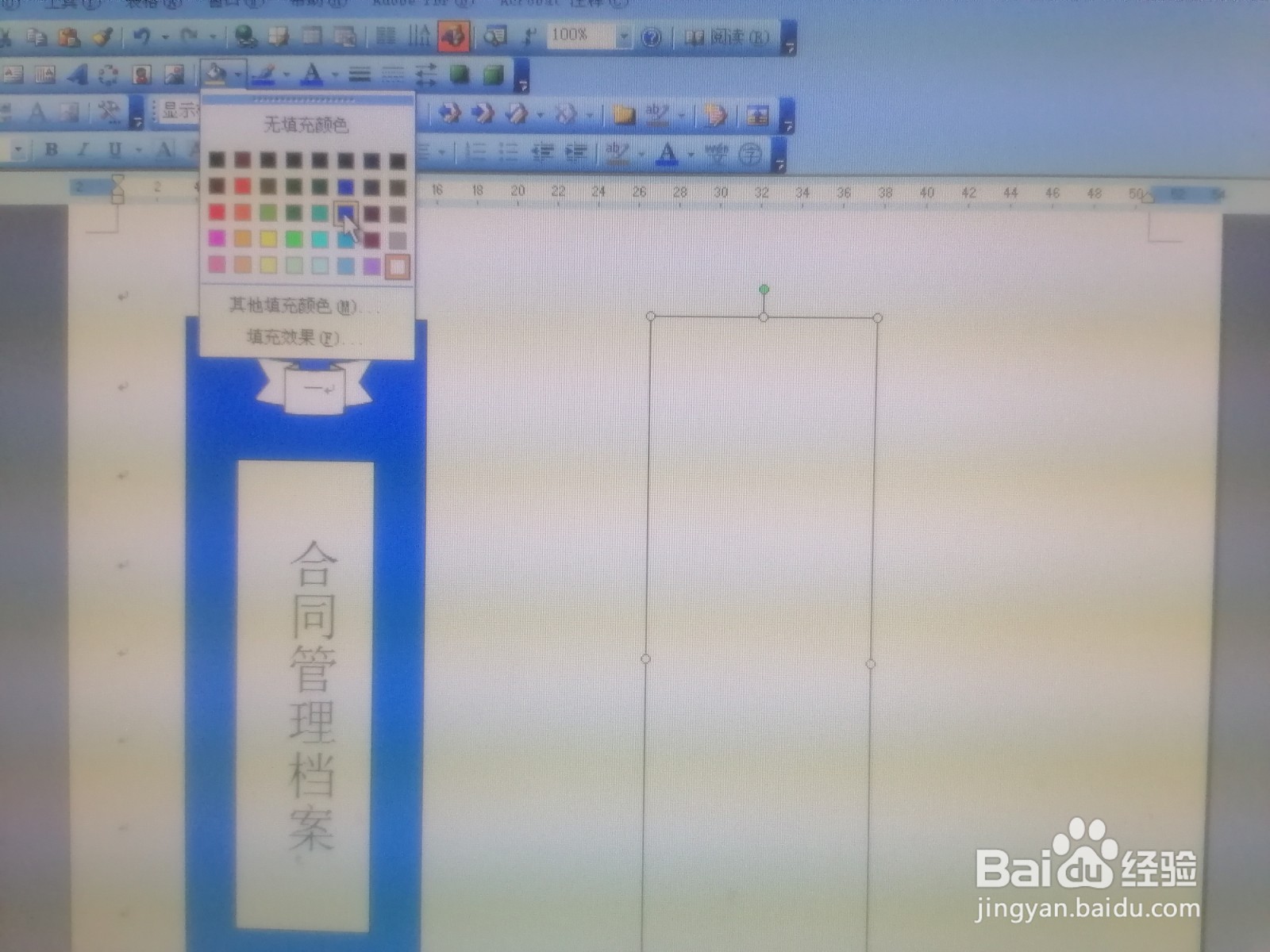
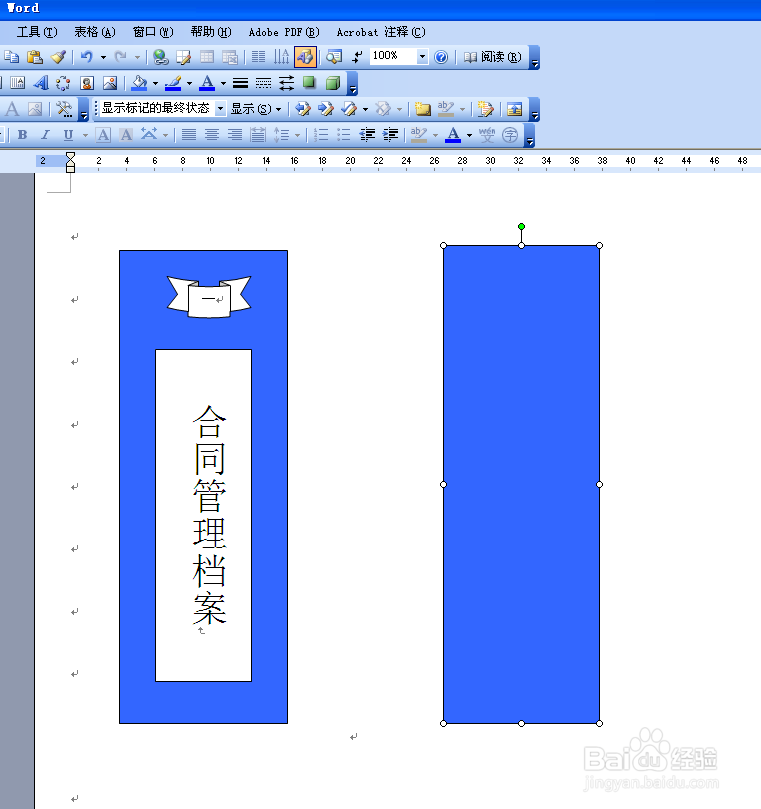
3、点击“插入”,选择竖排-文本框

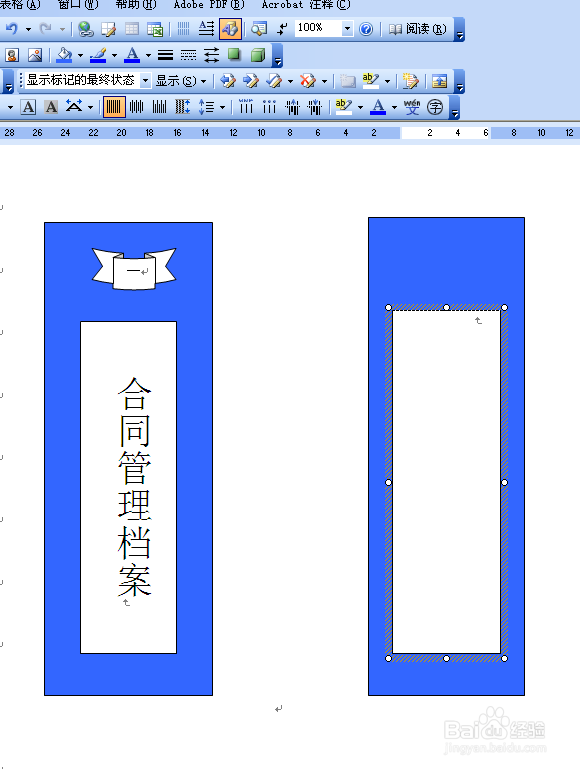
4、输入文件夹名称
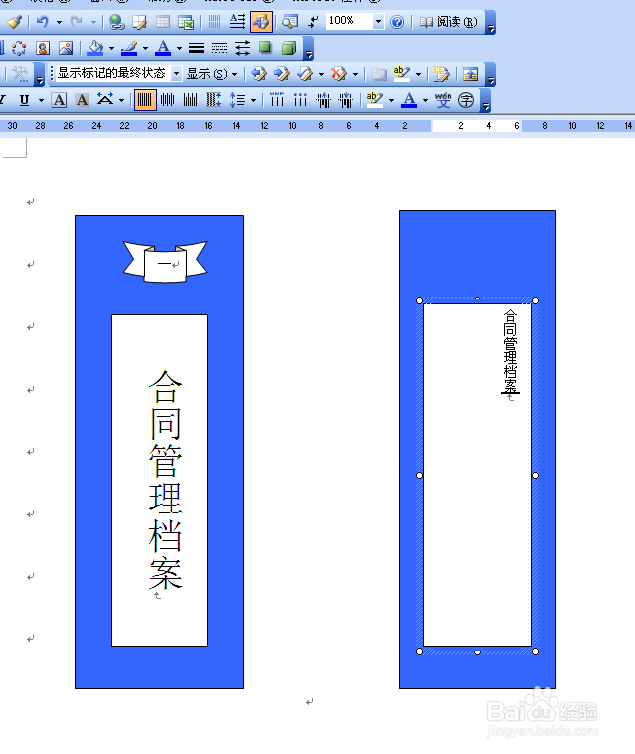
5、全选文字,点击居中,调整文字大小
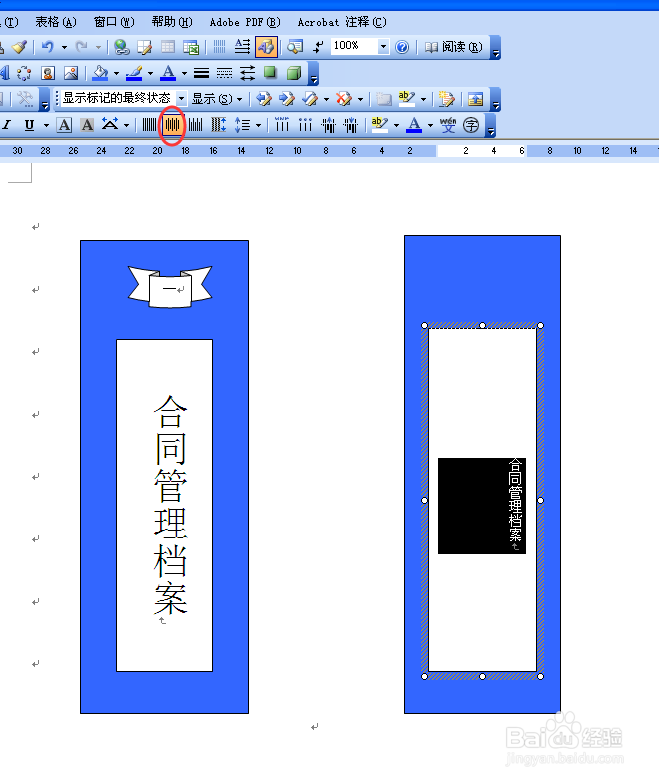
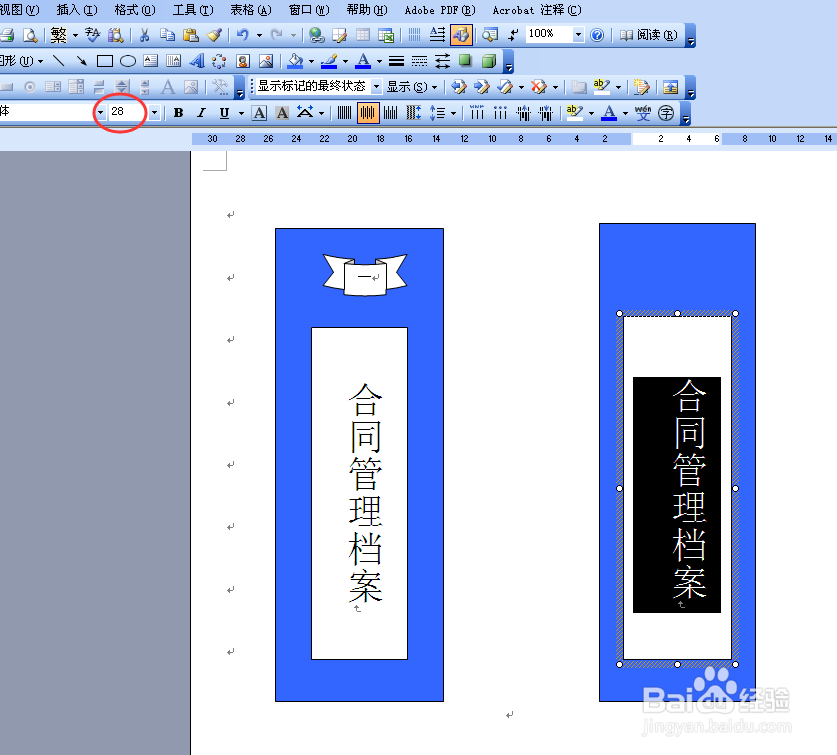
6、点击“自选图形”,选择“星与旗帜”拉出图形

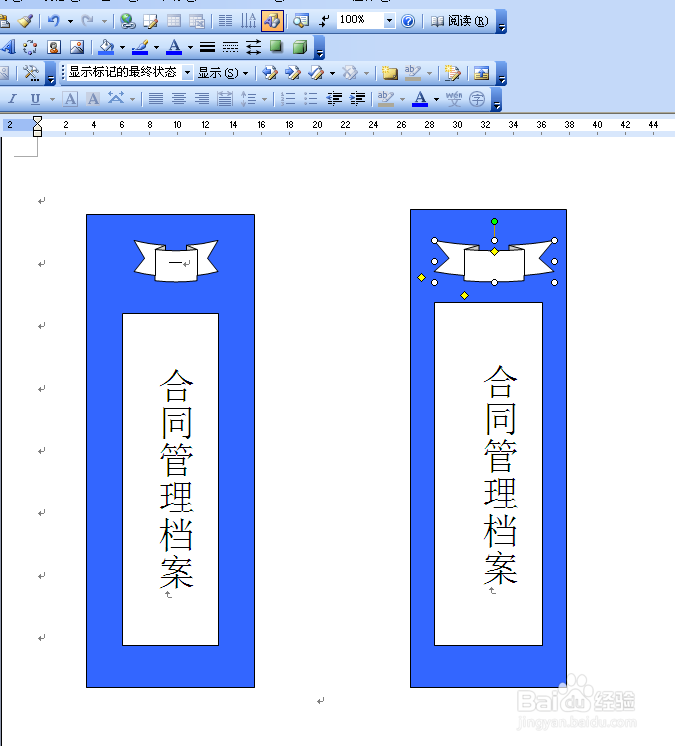
7、鼠标右键添加文字,输入文字居中,完成


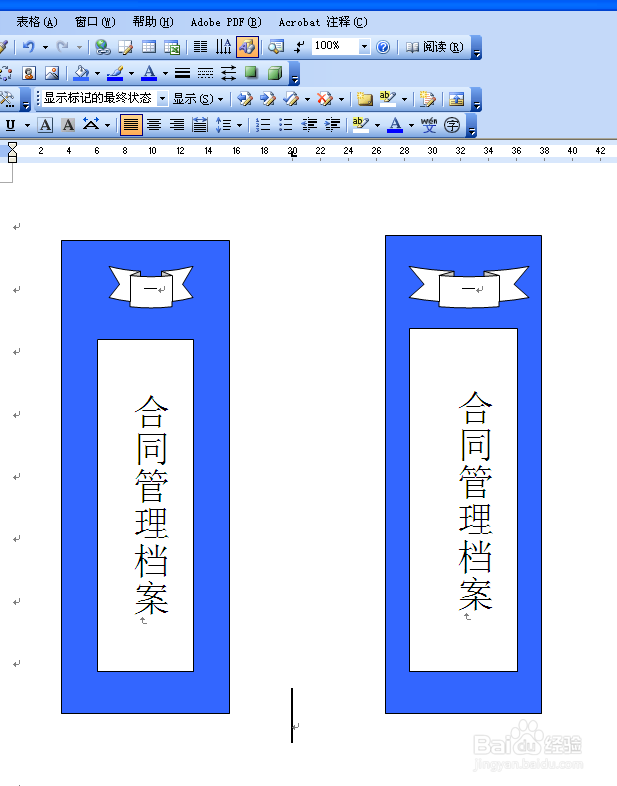
声明:本网站引用、摘录或转载内容仅供网站访问者交流或参考,不代表本站立场,如存在版权或非法内容,请联系站长删除,联系邮箱:site.kefu@qq.com。
阅读量:130
阅读量:120
阅读量:22
阅读量:67
阅读量:66